成都科汇科技有限公司
Kehui Technology Co., Ltd.
总览
WebDAV 是一个 HTTP 的扩充服务,可让用户编辑和管理存储在远程服务器上的文件。通过 Synology DiskStation Manager 的 WebDAV 服务,支持 WebDAV 的客户端程序(如 Windows 资源管理器、Mac OS Finder、Linux 资源管理器)将能够远程访问 Synology NAS,如同访问本地网络硬盘。
本教程将说明如何启用 Synology NAS 的 WebDAV,并开始从**地方访问文件。
内容
-
开始进行之前的准备
- 1.1 启用 Synology NAS 的 WebDAV
-
通过 WebDAV 访问 Synology NAS 中的文件
- 2.1 适用于 Windows
- 2.2 适用于 Mac
- 2.3 适用于 Ubuntu
- 通过 HTTPS 使用 WebDAV 之前需了解什么
1.开始进行之前的准备
本文假设您已完成以下的准备工作:
- 已经完成 Synology NAS 设置。
- 已在 Synology NAS 上安装了 Synology DiskStation Manager(DSM)。
- 完成通过 Internet 访问 Synology NAS 的配置(请参阅此教程)。
注:
- 请参阅 Synology 产品的硬件安装指南来了解更多基本硬件和软件安装的相关信息。此外,您也可以参阅 Synology NAS 用户指南来取得与本文主题相关的其它信息。上述两个文件皆可在 Synology 下载中心取得。
1.1 启用 Synology NAS 的 WebDAV
通过 WebDAV 访问文件之前,您必须先在 Synology NAS 上启用 WebDAV。
若要启用 WebDAV 服务:
- 使用属于 administrators 群组的帐户登录 DSM。
-
进入套件中心以安装 WebDAV Server 套件。

- 安装完成后,启动 WebDAV Server,并勾选启用 HTTP 复选框。
-
单击应用来保存设置。

2. 通过 WebDAV 访问 Synology NAS 中的文件
启用 Synology NAS 的 WebDAV 服务后,请按以下说明,使用 Windows、Mac 或 Linux 设备来访问文件。
注:
- 我们建议使用支持 UTF-8 的 WebDAV 客户端,以免在使用 WebDAV 服务时出现编码错误。
2.1 适用于 Windows
对于想要使用 WebDAV 协议访问 Synology NAS 设备上文件的 Windows 用户,建议您使用映射驱动器应用程序 NetDrive,此程序作为非商业目的使用时,在 60 天的评估期内无需收费。
注:
- 如果您想使用 Windows 映射网络驱动器来通过 WebDAV 访问 Synology NAS 上的文件,请取得有效的 SSL 证书,并通过 HTTPS 连接访问 Synology NAS。
若要通过 Windows 7 和 NetDrive 访问 Synology NAS 上的文件:
- 请下载、安装并打开 NetDrive。
-
单击 WebDAV 旁的 Connect(连接)按钮。
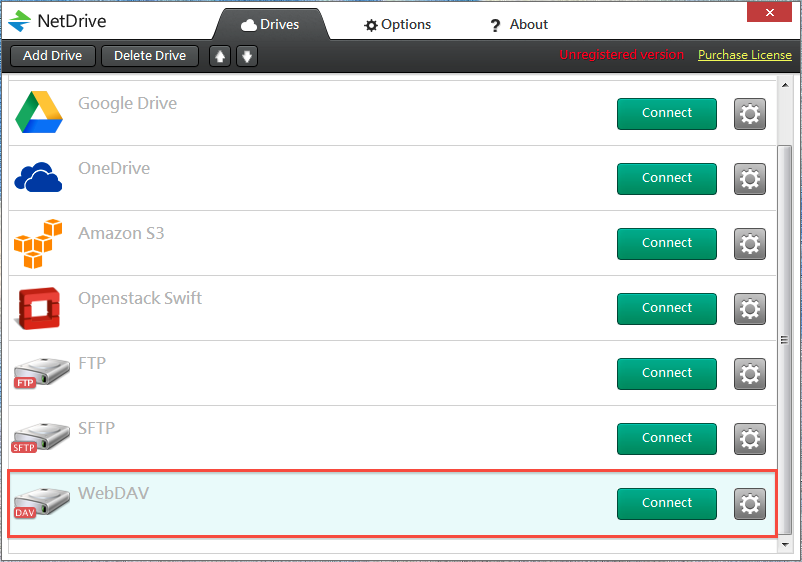
-
请输入以下信息:
- Type(类型):从下拉列表中选择 WebDAV。
- Drive(驱动器):从下拉列表中选择网络驱动器代号以映射到 WebDAV 服务。
- Name(名称):提供连接的名称。
- URL:输入 Synology NAS 的 IP 地址或主机名。
- Port(端口):5005(或其它您在 Synology NAS 启用 WebDAV 服务时指定的端口号)。
- User(用户):您的 DSM 用户名。
- 密码:您的 DSM 密码。

- 单击 Save(保存)来保存该设置。
- 单击 Connect(连接)。
-
现在您应能在 Windows 资源管理器中看到 Synology NAS 中的共享文件夹。这些文件夹还会以映射的网络硬盘出现在 Start(开始) > Computer(计算机)。

2.2 适用于 Mac
对于 Mac 用户,您可以直接使用 Finder 通过 WebDAV 连接到 Synology NAS。
若要使用 Mac 设备通过 WebDAV 访问 Synology NAS 上的文件:
-
在 Finder,从菜单栏中选择 Go(前往) > Connect to Server(连接服务器)。

- 在 Server Address(服务器地址)栏中,输入 Synology NAS 设备的 IP 地址或域名,开头为“http://”,结尾为“:5005”(或是您在启动 WebDAV 服务时所指定的端口编号)。例如:http://pm.synology.com:5005/。
-
单击 Connect(连接)来继续。

-
在 Name(名称)和 Password(密码)栏中输入您 DSM 用户名称和密码。然后单击 Connect(连接)。

-
现在您应该可以在 Finder 看到 Synology NAS 中的共享文件夹。

您也可以在 Finder 边栏的 SHARED(共享的)下方找到 Synology NAS 及其共享文件夹。

2.3 适用于 Ubuntu
对于 Ubuntu 用户,请按照以下说明来通过 WebDAV 访问 Synology NAS 上的文件。
- 进入资源管理器(或文件)。
- 从菜单栏单击 Connect to Server(连接至服务器)。
-
输入 Server Address(服务器地址)。单击 Connect(连接)来继续。
注:如果 Ubuntu 未识别 HTTP 协议,请尝试使用 DAV 协议。

-
输入您的证书信息并单击 Connect(连接)。

-
现在您应能在文件浏览器看到 Synology NAS 中的共享文件夹。

3. 通过 HTTPS 使用 WebDAV 之前需了解什么
若要通过 HTTPS 使用 WebDAV 来访问 Synology NAS,必须先从 Synology NAS 导出有效的 SSL 证书。然后该证书必须导入您的客户端设备。
请按以下说明操作:
- 使用属于 administrators 群组的帐户登录 DSM。
-
启动 WebDAV Server 套件,并勾选启用 HTTPS 复选框。

-
进入控制面板 > 安全性 > 证书来创建和导出证书。

- 在您的客户端设备上,导入您已导出的证书。要了解详细指示,请参见“帮助”和客户端设备的教程。
---------------------------------------------------------------------------------------------------
IT解决方案:
文件共享、私有云盘、企业网盘 解决方案
存储雷电DAS 、SAN、IPSAN ISCSI 解决方案
企业级存储解决方案
备份 容灾解决方案
防勒索病毒解决方案
NAS 应用场景:**解决文件共享/文件分享问题,替代传统文件服务器
NAS网络存储 文件NAS存储 。
群晖备份一体机 适用于的企级备份软件有:
(acronis 安克诺斯 /veeam安盟/veritas华睿泰/commvault 慷孚沃德 /arcserver )
PHD virtual , Nakivo, IBM spectrum protect , (TSM) HP data protector
DELL EMC Networker RecoverPoint Quest veritas system recovery 18
国内备份软件:鼎甲,火星仓,UPM,浪擎,爱数
黑群晖无法升级,易丢失数据,建议用白群晖,黑群晖洗白
synology partner:深圳国亿国际(凯洛蜜) 上海世平伟业
服务区域:四川群晖 成都群晖 西藏群晖 重庆群晖贵州群晖 贵阳群晖 云南群晖 昆明群晖
群晖配件:群晖钥匙 群晖网卡 群晖内存 群晖电源 群晖主板
群晖维修:群晖保修保内保外维修 群晖硬盘数据恢复 群晖客服 群晖保修 群晖维修)
群晖数据恢复: 服务器数据恢复 raid数据恢复 nas数据恢复 希捷数据恢复 西数硬盘恢复 seagate 数据恢复 WD数据恢复
国行原装**(国代,总代理,总分销商)方案适用机型:
19-系列
DS1219+
18-系列: FS1018、RS3618xs、DS3018xs、RS2818RP+、RS2418(RP)+、RS818(RP)+、DS918+、DS718+、DS418、DS418play、DS218+、、DS218play、DS418j、DS218、DS218j、DS118;
17-系列: FS3017、FS2017、RS18017xs+、RS4017xs+、RS3617xs+、RS3617RPxs、RS3617xs、DS1817+、DS1517+、DS1817、DS1517、RS217;
16-系列: RS18016xs+、RS2416(RP)+、DS916+、DS716+II、DS716+、RS816、DS416、DS416play、DS216+II、DS216+、DS216play、DS416slim、DS416j、DS216、DS216j、DS216se、DS116、NVR216;
15-系列: RC18015xs+、DS3615xs、DS2015xs、RS815(RP)+、DS2415+、DS1515+、DS415+、RS815、DS1515、DS715、DS415play、DS215+、DS215j、DS115、DS115j、DS1815+;
14-系列: RS3614xs+、RS2414(RP)+、RS814(RP)+、RS814、DS414、DS214+、DS214play、RS214、DS414j、DS414slim、DS214、DS214se、DS114、EDS14;
13-系列: RS10613xs+、RS3413xs+、DS2413+、DS1813+、DS1513+、DS713+、DS413、DS213+、DS413j、DS413j、DS213、DS213j、DS213air;
12-系列: DS212j;
早期系列:ds-101
科汇科技 --- 专业数据备份服务商
无论您的IT架构是 本地化、云端、还是混和云 都能提供一站式数据备份方案。
京东群晖synology 天猫群晖 线下代理售后维修服务站
四川成都群晖官方授权核心代理商(企业级服务商)
四川成都群晖synology解决方案中心
四川成都群晖synology体验中心
四川成都群晖synology售后维修中心
四川成都群晖synology官方授权专卖店

成都科汇科技有限公司
地址:成都市人民南路四段1号时代数码大厦18F
群晖电话:400-028-1235(群晖400)
QQ: 2231749852
手机:138 8074 7621(微信同号)
微信公众号:群晖Synology技术中心


